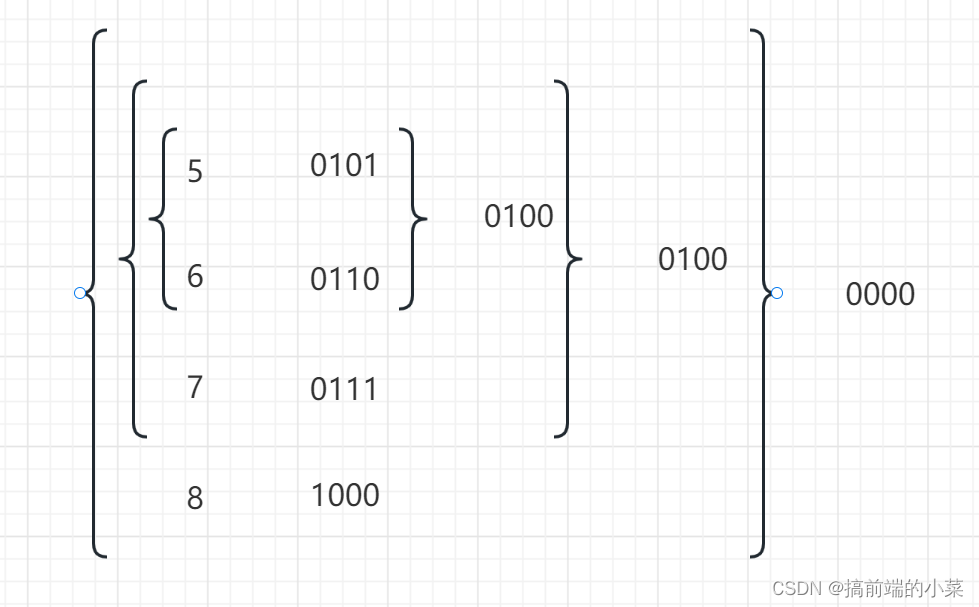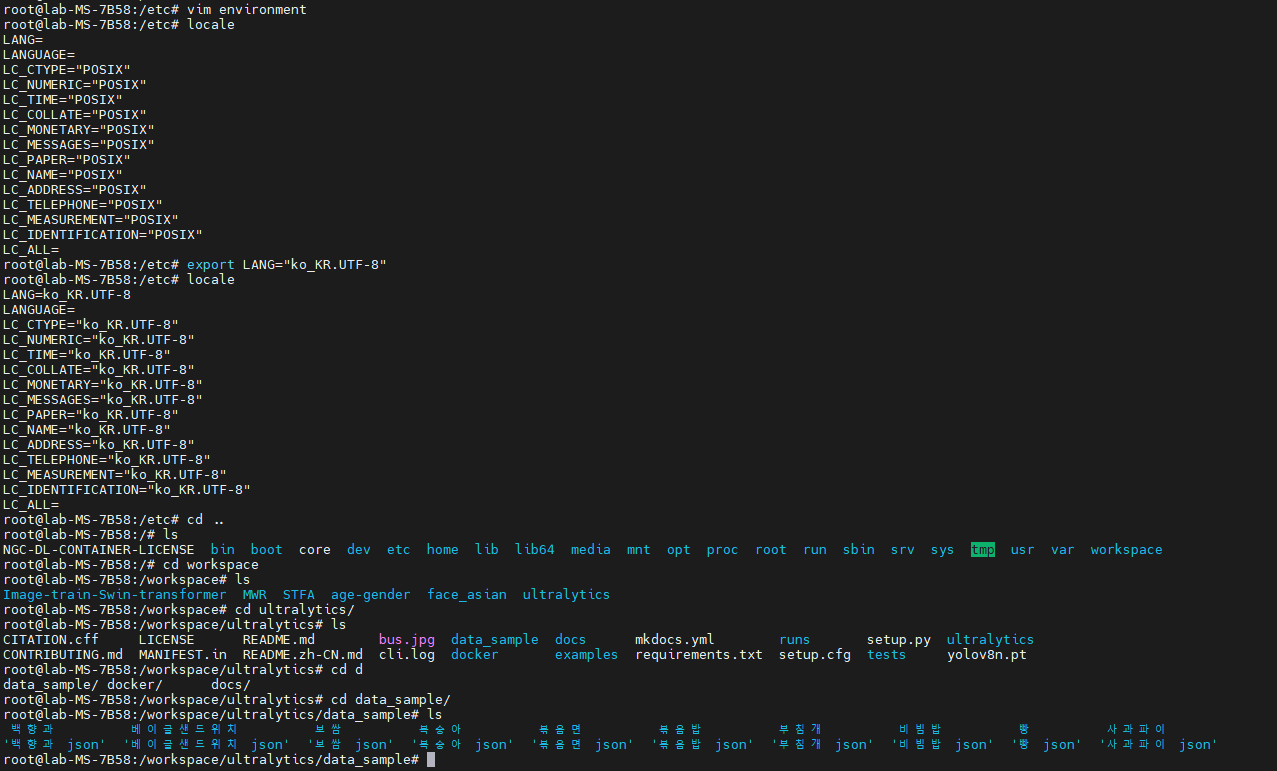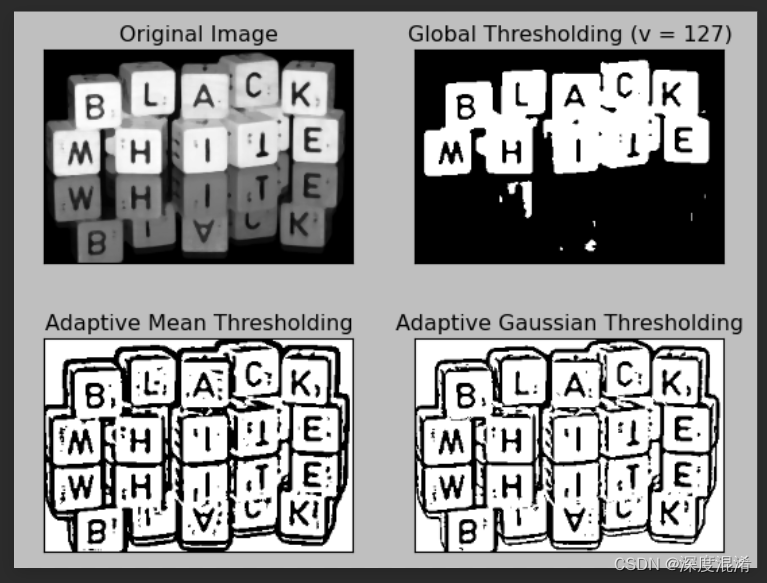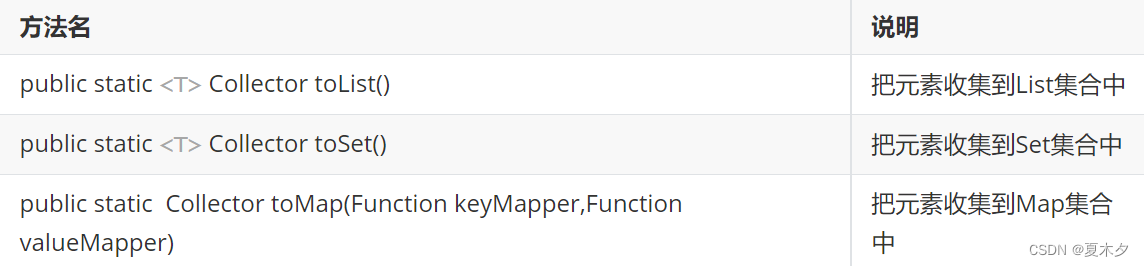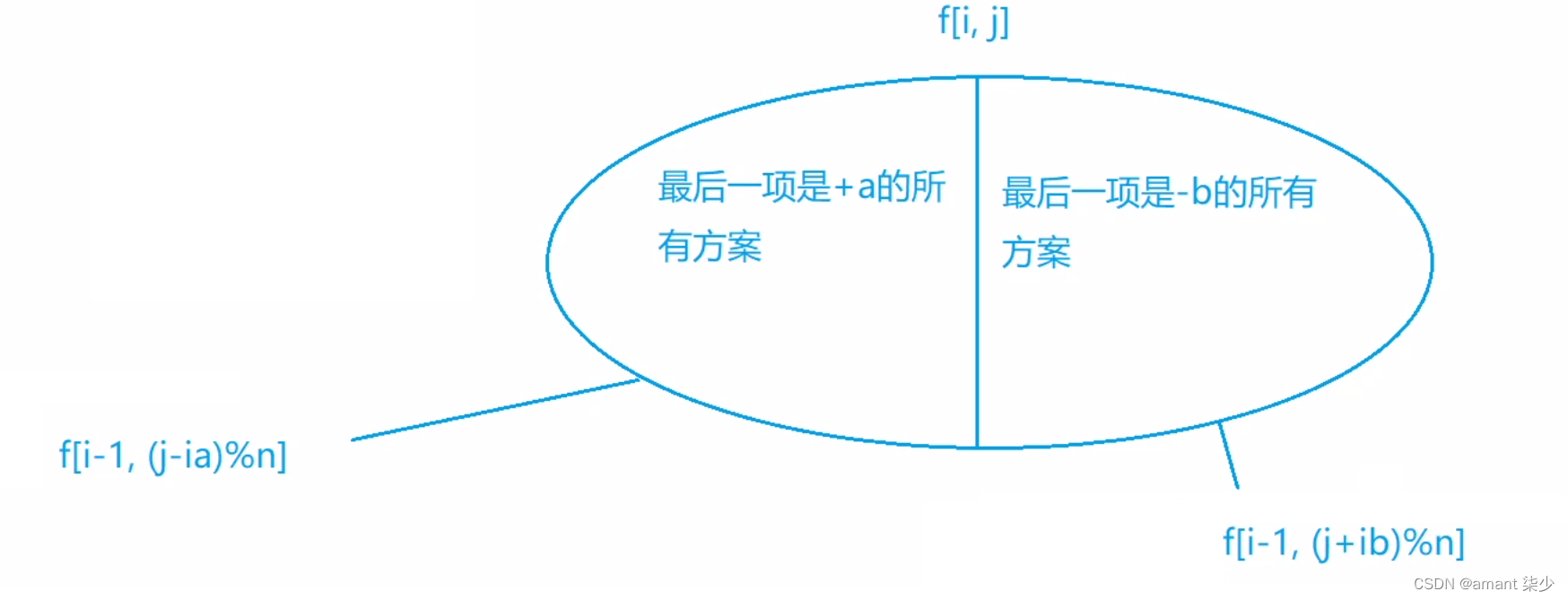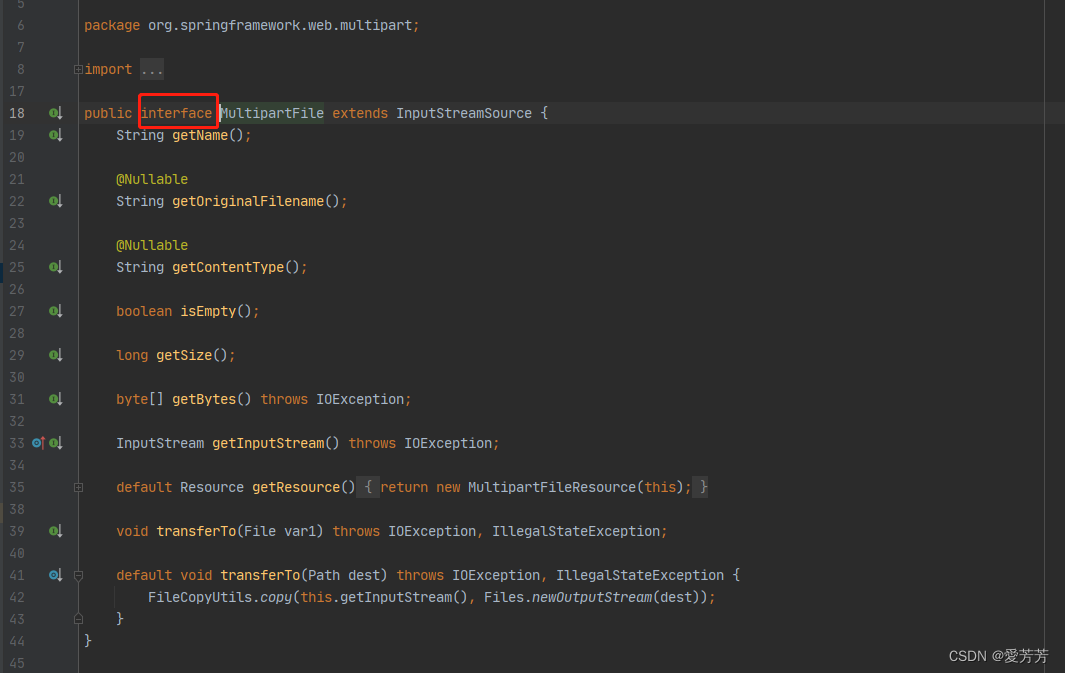要进行hololens 2的项目开发,进行基础环境搭建和软件安装部署的记录。
软件安装
UE
- ue2.6x(安装hololens平台)
- openxr插件,ux插件(可选)
unity3d
- unity3d 2020(unity3d 2021在打包时,在universal windows platform下无target device这个选项,计划填入hololens的,故不行)
- microsoft mixed reality feature tool用于安装mixed reality openxr plugin和mixed reality toolkit foundation
设备连接,hololens2和主机的连接,有两种形式
1、通过type-c连接,这里就需要主机包括了type-c的接口
2、通过wifi,要求主机和hololens设备在同一个网络下。
不管是什么方式进行的连接,hololens系统里面都要进行设置:
1、进入hololens头显系统,选中“设置”应用,进入更新和安全-开发者选项,进行配置

2、在主机的浏览器访问上面在hololens里面的地址。可看到hololens相关的操作,包括:视频录制、拍照截图、应用的安装和卸载、系统参数(电量,系统级配置)、openxr的配置等等
游戏引擎应用同步调试和打包部署安装
- 在线调试和应用打包是二选一的,在线调试需要填入ip。若选择了在线调试的情况下进行打包,会导致打包出来的程序在hololens中运行时,仅显示一个窗口。反之若出现此问题,对于查询项目配置是否正确。
- 理论来说调试都可以通过游戏引擎(unity3d或者unreal engin)和vs2019这两种方式,具体依赖于实践
- hololens性能紧张,应用打包选择调试时占用较大,适当减少配置或者场景的内容,若性能超过预计,会出现未知问题
UE引擎
ue4.26应用打包:
一、应用配置:
转到“编辑”>“项目设置”。
1、在“项目 > 描述 > 关于 > 项目名称”下,添加项目名称。
2、在“项目”>“描述”>“发布者”>“公司可分辨名称”下,添加“CN=CompanyName”。
3、在“项目”>“描述”>“设置”下,选择“在 VR 中启动”。
4、在“平台 > HoloLens”下,启用“为 HoloLens 仿真生成”和/或“为 HoloLens 设备生成”。
5、单击“打包”部分(在“签名证书”旁)中的“生成新的” 。当系统提示你创建私钥密码时,出于测试目的,请单击“无”。
二、应用打包:
转到“文件”>“包项目”并选择“HoloLens”。选择文件夹作为输出位置。得到三个文件:应用程序.appxbundle,依赖sdk:Microsoft.VCLibs.arm64.14.00.appx和密钥.cer
三、应用安装
1、打开 Windows 设备门户,转到“视图 > 应用”,并找到“部署应用”部分。
2、单击“浏览…”,转到“.appxbundle”文件,然后单击“打开”。
3、选中“允许我选择框架包”旁的复选框。点击Next,选择Microsoft.VCLibs.arm64.14.00.appx依赖文件,点击“安装”
4、由于签名选择无,可不导入,若有签名,选择install certificate,选择签名证书,点击"安装"
可根据需要,在项目设置-打包-项目下选择不同的编译配置。
ue4.26远程调试:
配置同上面的应用打包
1、项目设置-平台-Windows-目标RHT,选择默认
2、项目设置-平台-Windows Mixed Reality-enable remoting for editor(需要重启)
3、项目设置-平台-Windows Mixed Reality,填写hololens IP,重启UE Editor
4、点击运行按钮的下拉,选择:VR预览
5、可看到在UE Editor和hololens里面的画面是同步的。
U3d引擎
unity3d 2020 vs2019内远程调试
1、选择unity3d 2020,新建3d空白工程
2、运行Microsoft Mixed Reality Feature Tool程序,此程序用于MR库的导入。
3、选择第一步中的工程,发现特性,进入选择列表。
4、选择平台sdk,位于Platform Support中的Mixed Reality OpenXR Plugin
5、选择mr的sdk,位于Mixed Reality Toolkit中的Mixed Reality Toolkit Foundation。此项下的其他项为选勾。
6、点击Get Features
7、unity3d中会默认编译加载sdk,会跳出几个引导的界面,对应选择即可,比如:界面出现选择unity openxr plugin,界面跳出选择tmp
8、点击文件-生成设置,选择universal windows platform,选择目标设备为hololens,架构为arm64,其他的对应选择即可,点击生成
9、在生成的文件夹下,找到vs2019解决方案,打开工程,在下面配置里面,调试里面选择设备或者远程计算机,若选择远程计算机,在计算机名中,填入hololens的ip(即为配置连接时的ip)
11、点击运行,若是第一次连接需要输入pin,目的是当前设备和hololens设备在开发模式下进行连接
12、完成远程部署,可在vs2019中调试
注意:HoloLens2第一次连接你的电脑,需要输入一个叫PIN的东西,可以在你的HoloLens里找到这串数字码:
HoloLens里的设置→开发者选项→点击配对→会出现一个6位数的码
unity3d 2020发布应用:
配置同上面的远程调试,输出.appxbundle或者.msix:
1、在unity3d-build settings-生成并运行于-改为“USB”设备
2、生成配置,改为release,点击生成
3、在vs工程中,右键项目,选择发布-创建应用程序包,弹出创建应用包界面。
4、分发方法:选择旁加载
5、签名:是,使用当前签名
6、选择和配置:输出位置,版本,配置选择release(ARM)
7、可见创建完成
unity3d 2020远程调试:
1、在菜单栏Mixed Reality-Remoting-Holographic Remoting for Play mode
2、配置remote host name
3、点击enable holographic remoting
4、点击运行,但未成功